首页 / 教程
win10版本1909死机频繁没反应怎么办? 【win101903升级1909失败】
2022-10-30 02:48:00
我们在使用win10操作系统的时候,有些情况下如果遇到了在系统升级win101909版本的时候频繁死机的情况而且还没有任何反应,对于这种问题小编觉得可能是因为我们电脑在升级的时候出现了一些问题损坏导致的。或者就是应该重新安装一次操作系统即可。具体操作步骤就来看下小编是怎么做的吧~

【win101909常见问题汇总】
【win10系统版本快速解读】
win10版本1909死机频繁没反应怎么办
方法一:
通常情况下,Windows10正式版用户在遇到系统死机没有响应问题时,可以按机箱面板上的重启按钮强行重启或长按电源按钮强行关机处理。
方法二:
进行“紧急重启”的处理方式
1.当Win10系统死机时,按Ctrl+Alt+Del快捷键就会显示含有“锁定、切换用户、注销、任务管理器”选项的界面。
2.其实在这个界面的右下角还有一个“电源”按钮,我们只需按住Ctrl按键,再点击“电源”按钮就会显示“紧急启动”对话界面。
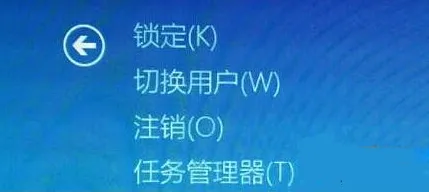
3.提示你“重新启动之后所有未保存的数据都会丢失”,但是这个时候我们已经别无选择,而且紧急重启已经是把损害降到最低了,所以点击确定重启即可。
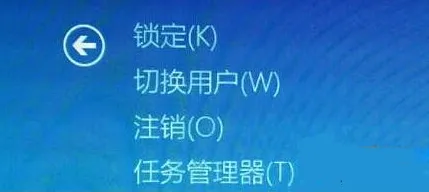
方法三:
1.如果以上方法都不可以解决问题,可以尝试重装系统
2.电脑知识网下载的操作系统不需要复杂的步骤,直接使用傻瓜式装机,上手简单。

3.电脑知识网的系统安全稳定、绿色流畅,可以在电脑知识网下载我们需要的操作系统:
地址<<<
安装教程<<<
安装步骤:
1.在文件夹中,找到你下载好的win10系统,鼠标右键该系统文件,选择【装载】。
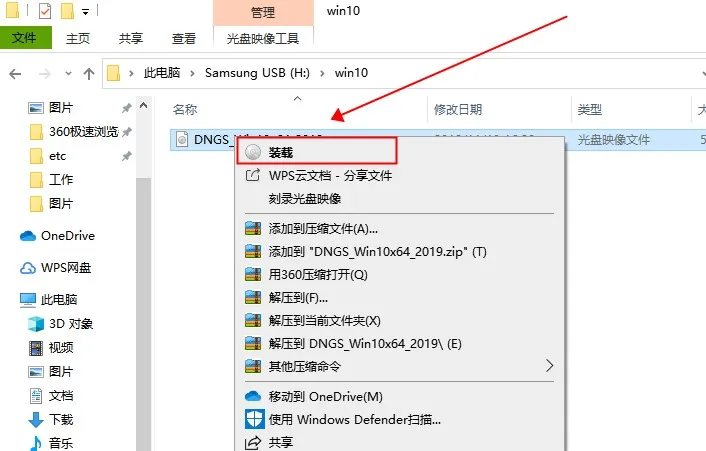
2.然后会弹出一个文件夹,我们直接鼠标双击【一键安装系统】就行了。
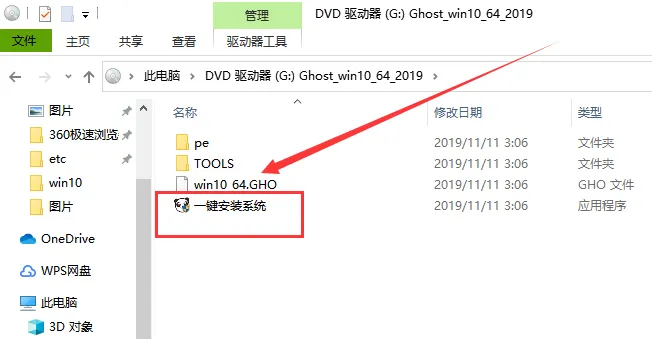
3.假如出现有报毒或者其它提示的情况,请执行以下步骤,如果没有,略过3-5步骤。
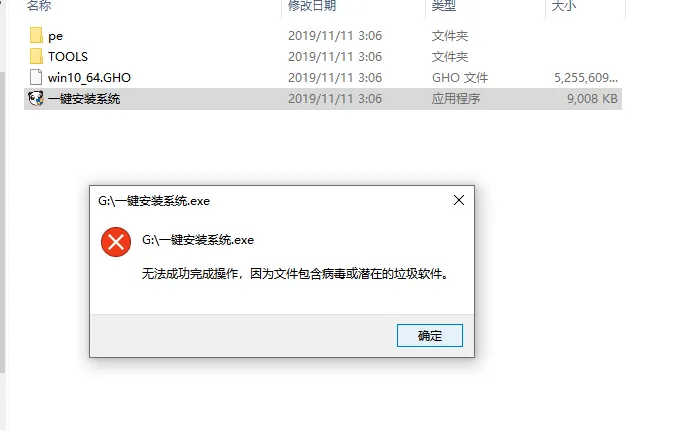
最新内容
| 手机 |
相关内容

预览版windows10 【预览版windows1
预览版windows10 【预览版windows11能升级正式版么】,预览版,升级,选择,正式版,点击,文件,工具win10系统电脑一台 步骤1打开win10系
wps中切换 | WPS2019切换回WPS2016
wps中切换 【WPS2019切换回WPS2016操作界面】,窗口,文档,操作界面,打开,快捷键,教程,1.WPS2019如何切换回WPS2016操作界面1、电脑上
wps转为经典模式 | WPS切换到经典
wps转为经典模式 【WPS切换到经典版本啊】,界面,版本,衣服,经典模式,如何让,方法,1.WPS 怎么切换到 经典版本啊1、电脑打开WPS2019
wps转换成网页版本的 | 用wps将wor
wps转换成网页版本的 【用wps将word文档转换成网页版】,转换成,网页版,文档,网页,版本,教程,1.怎么用wps将word文档转换成网页版用w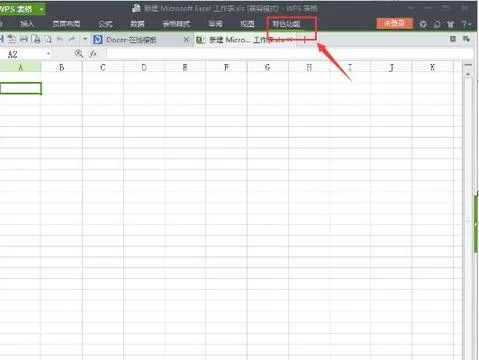
wps文字的工具栏隐藏了 | WPS文字
wps文字的工具栏隐藏了 【WPS文字界面最上面的工具栏变成自动隐藏了,恢复总是显示】,工具栏,显示,隐藏,文字,菜单栏,恢复,1.WPS文字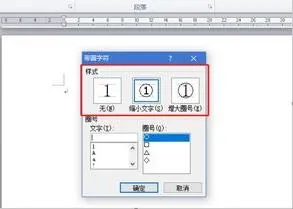
wps文字打印大字 | 2010版本的wpso
wps文字打印大字 【2010版本的wpsofficeword打印特大字】,打印,放大,版本,表格,印特,页面,1.2010版本的wps office word如何打印特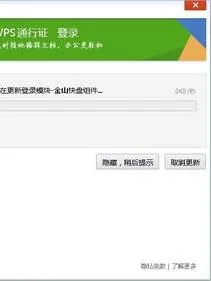
wps不登陆 | 关闭WPS的登录界面
wps不登陆 【关闭WPS的登录界面】,登录界面,打开,怎么去掉,在线,登录,桌面,1.怎么关闭WPS的登录界面我们关闭WPS后,右键点击桌面上的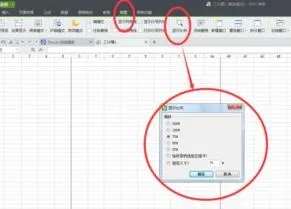
wps表格灰色界面收缩 | WPS表格页
wps表格灰色界面收缩 【WPS表格页面缩小】,缩小,表格,文字,页面,窗口,文档,1.WPS表格页面怎么缩小WPS表格页面缩小方法:工具:wps表格












